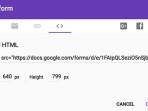Tips Google Meet Belajar Daring Tetap Hemat Kuota , Bongkar Fitur-fitur Terbaiknya
Dalam pembelajaran Jarak Jauh ( PJJ ) secara online penggunaan aplikasi google meet akan sangat membentu sekali.
Cara kirim pertanyaan bisa meng-klik ikon "Chat" yang terletak di toolbar pojok kanan bawah tampilan utama Google Meet.
2. Memburamkan latar belakang video
(sumber foto : kompas )
Cara buramkan latar belakang tampilan video, cukup meng-klik ikon "tiga titik" yang terletak di tengah bawah tampilan utama Google Meet, dan pilih menu "Change Background".
Kemudian, pilih opsi "Blue your background" di jendela pop-up yang muncul.
3. Menggunakan papan tulis dan presentasi materi
Bernama Fitur Whiteboard bisa diakses dengan cara meng-klik ikon "Activities" yang terletak di pojok kanan bawah tampilan utama Google Meet.
Fitur ini juga bisa ditemui dengan meng-klik ikon "tiga titik" di tengah bawah tampilan toolbar aplikasi tersebut.
Adapun fitur Present bisa diakses melalui ikon "layar bertanda panah", tepat di sebelah kiri ikon "tiga titik" tadi, sebagaimana ilustrasi gambar paling kanan di atas.
Setelah di-klik, Anda bisa memilih layar apa yang akan ditampilkan, mulai dari semua layar komputer kita ("Your entire screen"), sebuah jendela aplikasi ("A window"), atau tab dari sebuah browser internet ("A tab").
4. Menghemat kuota
Nah ini yang paling penting, sebab menggunakan aplikasi zoom tentu akan menguras banyak kuota, namun ada trik agar kuota tetap hemat.
Cara menghemat kuota dengan meng-klik ikon "tiga titik" yang berada di tengah bawah tampilan utama Google Meet.
Lalu, pilih opsi "Settings" dan klik ikon "Video" di jendela pop-up yang muncul.
Setelah itu, ganti pengaturan "Send resolution" dan "Receive resolution" dari "Auto" menjadi "Standard definition (360p)".